GitHub 랩 환경을 클라우드용 Microsoft Defender에 연결
GitHub 조직을 클라우드용 Defender에 연결하면 클라우드용 Defender의 보안 기능을 GitHub 리소스로 확장할 수 있습니다. 다음과 같은 기능이 있습니다.
기본 CSPM(클라우드 보안 태세 관리) 기능: GitHub 관련 보안 권장 사항을 통해 GitHub 보안 태세를 평가할 수 있습니다. 또한 모든 GitHub 권장 사항 리소스에 대해 알아볼 수도 있습니다.
Defender CSPM 기능: Defender CSPM 고객은 Code to Cloud 상황별 공격 경로, 위험 평가 및 인사이트를 받아 공격자가 환경을 위반하는 데 사용할 수 있는 가장 중요한 약점을 식별합니다. GitHub 리포지토리를 연결하면 DevOps 보안 결과를 클라우드 워크로드와 컨텍스트화하고 적시에 수정하기 위해 원본과 개발자를 식별할 수 있습니다.
필수 조건
이 빠른 시작을 완료하려면 다음이 필요합니다.
- 클라우드용 Defender가 온보딩된 Azure 계정. 아직 Azure 계정이 없다면 무료로 계정을 만듭니다.
- GitHub 리포지토리 내의 비밀, 종속성, IaC 잘못된 구성 및 코드 품질 분석에 대한 상태 평가를 위해 GitHub Advanced Security가 사용하도록 설정된 GitHub Enterprise.
참고 항목
DevOps 보안 태세 평가의 읽기 권한을 위해 구독 수준에서 높은 권한을 설정하지 않도록 리소스 그룹/GitHub 커넥터 범위에 보안 읽기 권한자 역할을 적용할 수 있습니다.
GitHub 계정 연결
GitHub 계정을 클라우드용 Microsoft Defender에 연결하려면 다음을 수행합니다.
Azure Portal에 로그인합니다.
클라우드용 Microsoft Defender>환경 설정으로 이동합니다.
환경 추가를 선택합니다.
GitHub를 선택합니다.
이름(20자 제한)을 입력한 다음 구독, 리소스 그룹 및 지역을 선택합니다. 구독은 클라우드용 Defender가 GitHub 연결을 만들고 저장하는 위치입니다.
다음: 계획 선택을 선택합니다. GitHub 커넥터에 대한 Defender CSPM 계획 상태를 구성합니다.
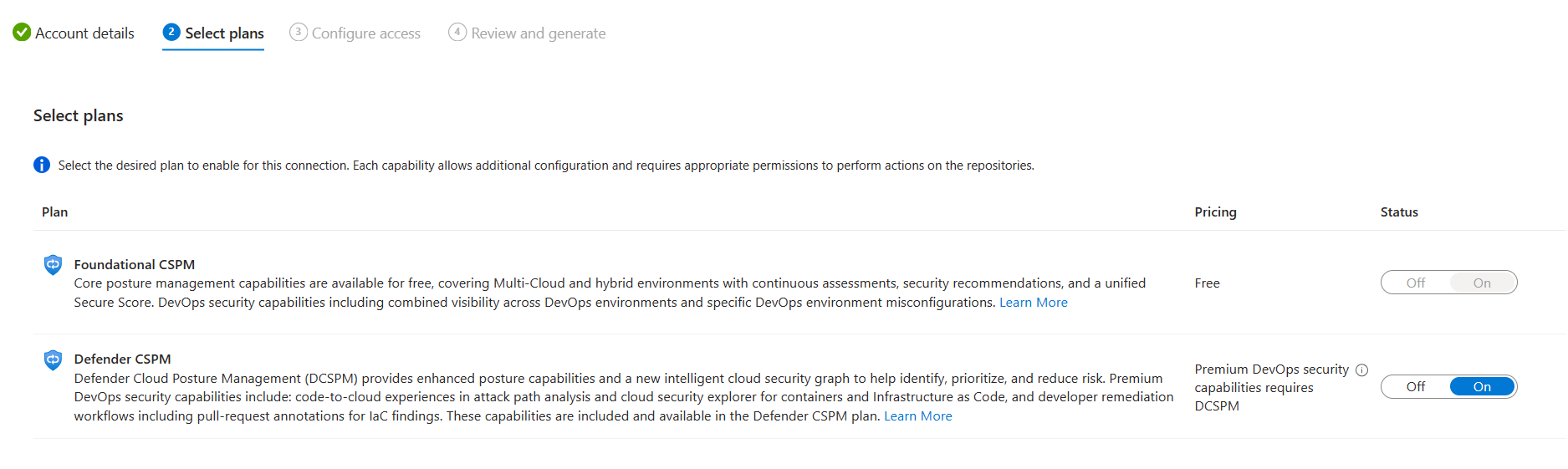
다음을 선택합니다. 액세스 구성.
권한 부여를 선택하여 Azure 구독에 GitHub 리포지토리에 대한 액세스 권한을 부여합니다. 필요한 경우 보호하려는 리포지토리에 대한 권한이 있는 계정으로 로그인합니다. 권한 부여 후 DevOps 보안 GitHub 애플리케이션 설치를 너무 오래 기다리면 세션 시간이 초과되고 오류 메시지가 표시됩니다.
설치를 선택합니다.
GitHub 애플리케이션을 설치할 조직을 선택합니다. 클라우드용 Defender가 전체 GitHub 환경을 보호할 수 있도록 모든 리포지토리에 대한 액세스 권한을 부여하는 것이 좋습니다. 이 단계에서는 선택한 조직에 클라우드용 Defender 액세스 권한을 부여합니다.
조직의 경우 다음 중 하나를 선택합니다.
- DevOps 보안 GitHub 애플리케이션이 설치된 GitHub 조직의 모든 리포지토리를 자동으로 검색하려면 모든 기존 조직을 선택합니다.
- DevOps 보안 GitHub 애플리케이션이 설치된 GitHub 조직과 DevOps 보안 GitHub 애플리케이션이 설치된 향후 조직의 모든 리포지토리를 자동으로 검색하려면 모든 기존 및 향후 조직을 선택합니다.
다음을 선택합니다. 검토 및 생성.
만들기를 선택합니다.
참고 항목
클라우드용 Defender에서 고급 DevOps 상태 기능의 적절한 기능을 보장하기 위해 GitHub 조직의 인스턴스 하나만 커넥터를 만들고 있는 Azure 테넌트에 온보딩할 수 있습니다.